Android’de ekranınızı nasıl paylaşırsınız?

Android’de ekran nasıl paylaşılır?
Android haberlerini takip eden biriyseniz, görüntülü görüşme uygulaması olan Google Duo‘nun pek çok güncellemeye maruz kaldığını bileceksiniz. En son güncellemede, 34 sürümü, Duo kullanıcıları artık ekranlarını paylaşabilir.
Uygulamayı yükledikten sonra ise ekranınızı Google Duo’da nasıl paylaşacağınız hakkında bilgi vereceğiz. Alternatif olarak her an ihtiyacınız olabilecek: Kullanmanız gereken 5 Google hizmeti ile ilgili bir makalemize de göz atabilirsiniz.
Ekranınızı Google Duo ile nasıl paylaşırsınız?
Bir aramayı başlattığınızda, kameranızı değiştiren simgenin üstünde bir düğme görmelisiniz. Simgeye dokunmak, ekranınızın yakalanacağını bilmenizi sağlayan bir bildirim gönderir. Kabul ettikten sonra, ana ekranınıza götürüleceksiniz.
Bu noktada, ekran etrafında turuncu bir ana hat görmelisiniz. Bu, misafirinizin neler görebileceğini gösterir. Ayrıca, ekran paylaşımını duraklatmak veya iptal etmek için seçenekler içeren bir kayan düğme de bulacaksınız. İşleyiş şekli böyledir.
Join.me
Join.me , profesyonel kullanım için tasarlanmış bir masaüstü ve mobil uygulamadır. Ancak, annenize Whatsapp aracılığıyla resim göndermeyi öğretiyor iseniz uygundur. Uygulamanın ücretsiz ve Google Play’de ve Amazon’da mevcut olmasına rağmen, premium seçenekler de mevcuttur. Join.me kullanmak için bir hesap oluşturmanız gerekecektir.
Bu ayarlandıktan sonra, premium olmayan kullanıcılar yeni bir toplantı başlatan tek seferlik bir kişisel bağlantı kodu alabilir. Ancak ekran paylaşımı hemen başlamıyor. Duo gibi, Duo’nun tüm ekranınızın paylaşılacağına dair bir bildirim istediği gibi ekran paylaşımı simgesine (sağ altta yerleştirilmiş) tıklamanız gerekir. Paylaşımı durdurmak isterseniz, sağ alttaki join.me logolu simgeye dokunun.
Join.me uygulamasını buradan edinin.
Zoom.us
Zoom.us, mobil (iOS için de) ve masaüstü kullanımı için başka bir ekran paylaşımı seçeneğidir (Windows, MacOS ve Linux). Google Play Store‘dan indirilebilir.
Zoom.us, yine uzaktan işbirliği yapması gereken ekiplere hizmet vermeye yöneliktir. Bununla birlikte, uygulama sadece ekranınızı paylaşmak için hızlı bir alternatif ihtiyacınız varsa kullanabileceğiniz bir ton özellik içerir. Not: ses paylaşmaz.
Daha gelişmiş özelliklerle ilgileniyorsanız veya aramaya izin verilen ana bilgisayarların sayısını artırmak istiyorsanız, Zoom için de ücretli planlar vardır.
_________________________________________________________________________________________________
UYARI: Web sitemiz üzerinde bulunan tüm yazılar, görseller ve tüm materyaller Eniyiandroid.com 'a aittir. Kaynak belirtilmeden site içeriği kopyalanamaz, alıntı yapılamaz, başka yerde yayınlanamaz.
Konu Hakkında Androidseverlerden daha fazla bilgi almak için görüşlerinizi yorum yaparak paylaşabilirsiniz.



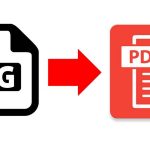


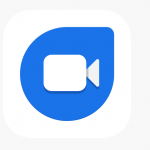
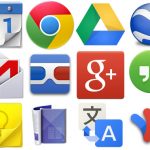
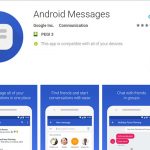

Yorum yaz